5. Versionshistorik, genoprettelse og oprydning
Her kan du læse, hvordan du gendanner tidligere versioner af dokumenter, håndterer slettede filer og rydder op i dokumenter. Vi gennemgår værktøjer og metoder til god databehandling og arkivering.
Når vi arbejder digitalt med filer i Teams (SharePoint) og OneDrive, har vi både mulighed for at samarbejde effektivt, sikre data mod fejl og tab – og holde orden i de digitale mapper. Derfor er det vigtigt, at vi både kender til versionshistorik og genoprettelse, og forstår hvordan oprydning og arkivering bidrager til god datastyring og overblik.
Denne sektion giver overblik over filers livscyklus – fra brug og fejlretning til oprydning og arkivering.
Versionshistorik
- Når du arbejder med en fil i Teams eller OneDrive, gemmes der automatisk en versionshistorik:
- Hver gang en fil gemmes efter ændringer, oprettes en ny version.
- Du kan se, hvem der har ændret hvad og hvornår.
- Du kan gendanne en tidligere version, hvis den nyeste udgave er fejlbehæftet.
- Sådan gør du:
- Find filen i Teams eller OneDrive.
- Klik på de tre prikker (…) → vælg "Versionshistorik".
- Gennemse listen og gendan den ønskede version.
- Du kan også finde versionshistorikken direkte inde i en åben fil ved at klikke på filens navn øverst.
Genoprettelse af slettede filer
- Slettede filer i Teams eller OneDrive ryger ikke ud med det samme – de havner i en papirkurv, som fungerer som sikkerhedsnet.
- Filer i papirkurven opbevares i op til 93 dage.
- Hver kanal eller team har sin egen papirkurv via SharePoint.
- OneDrive har sin egen papirkurv til personlige filer.
- Derudover har IT backup, så filer kan gendannes ud over de 93 dage ved at kontakte IT.
- Sådan gendanner du en slettet fil:
- Gå til "Papirkurv" i SharePoint eller OneDrive. Fra Teams kan du tilgå OneDrive via ikonet i venstremenuen.
- Find filen → marker → vælg "Gendan".
OBS: Slettede filer i Teams skal gendannes via teamets SharePoint-websted. Private og delte kanaler har særskilte papirkurve. Mangler du en fil, som ikke er i papirkurven, kan du kontakte IT, som har adgang til backup.
Oprydning
Hvorfor?
- En fil lever ikke for evigt. Gem ikke filer ''for en sikkerheds skyld''. Overfyldte mapper skaber rod, forvirring
- Bedre overblik og hurtigere adgang til relevante filer.
- Mindre risiko for databrud og utilsigtet opbevaring.
- Mindre belastning af systemer og lager.
Hvornår?
- Når projekter, opgaver eller samarbejder afsluttes.
- Når teams ændrer formål, deltagere eller organisering.
- Som minimum én gang årligt i alle Teams.
Hvordan?
- Slet dubletter, irrelevante og forældede filer.
- Ryd op i ubrugte eller ejerskabsløse mapper.
- Navngiv filer tydeligt.
- Brug versionshistorik og papirkurv aktivt som redskaber.
- Flyt vigtige filer til arkivmapper eller journalisering i Acadre eller fagsystemer.
Hvem har ansvaret?
- Ledelsen, som også ofte er teamejere, har ansvar for, at oprydning og journalisering sker.
- Alle brugere har medansvar for egne og fælles filer.
- Ved fratrædelse slettes en brugers OneDrive automatisk efter tre måneder – sørg for overdragelse og oprydning inden medarbejder fratræder.